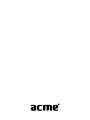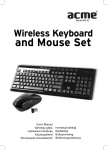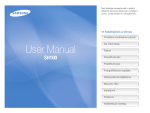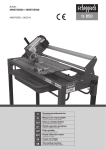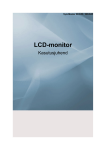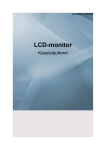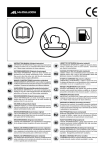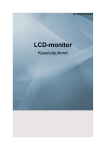Download Acme United CAM acme Kit inkl. Headphone AC-02 schwarz
Transcript
Model AC-02 Web cam & headphones kit User’s Manual Vartotojo gidas Lietošanas instrukcija Kasutusjuhend Инструкция пользователя Instrukcja obsługi Käyttöohje Bruksanvisning Bedienungsanleitung EN Introduction Thank you for purchasing our new high quality webcam and multimedia headphones set. Webcam with integrated microphone provided in the set is connected to the computer via USB port. It is a great device capable of transferring real-time sound and image as soon as the webcam is installed. Its small size, easy care and high resolution will provide your life with more colours, and communication with people far away will become more vivid. Headphones with microphone provided in the set have high audio quality that will allow you to hear each voice tone of the talker properly and feel emotions intended to transfer more easily. Sensitive microphone of the headphones will transfer every word you say precisely and clearly and help your companion to understand you better. Safety requirements • Do not use this set products near water or other liquids and in dusty or hot environment. • Do not place this set products on an unstable cart, stand or table. If the products fall, it could be seriously damaged. • To avoid damage of internal components, do not place the products on a vibrating surface. • Use a dump cloth to clean these products. Do not use either a liquid cleaner or an aerosol cleaner to clean these products. Do not use magnetic/static dust removal devices. • To reduce the risk of electric shock, do not remove the cover or attempt to disassemble this product. There are no user-serviceable parts inside. Please refer all servicing to qualified service personnel. Installation Installation of webcam This webcam with integrated microphone is easy to install. 1. Plug your webcam USB connector into USB port of the computer. 2. Fix webcam to the monitor with webcam holder clip or put it on the table. 3. Start chat program and in its settings indicate this webcam as video and audio device (if chat program does not do this automatically). Installation of headphones with microphone 1. Plug the green headphones connection into line-out jack of the computer. This jack is usually green and may have headphones symbol beside. 2. If you want to activate the microphone of the headphones, plug the red connection into line-in jack of the computer. This jack is usually red and may have microphone symbol beside. 3. Using volume control (marked with “VOLUME”) located on the cable; adjust the required volume level of the headphones. Note: If you want to use the webcam to transfer video and the microphone of the headphones to transfer sound, you have to indicate this in the settings of chat program. In this case you will see one video device (if your computer does not have an integrated camera) and two audio devices, one of which is the microphone of your webcam and other is the sound card of your computer. In this case you should choose the sound card us your audio input device. Otherwise, the sound will be broadcasted through the microphone of the webcam. Troubleshooting I can not hear any sound through the headphones • Check, if the green connection of the headphones is plugged to the computer line-out jack (usually green). • Try to turn volume control of the headphones located on the headphones cord up or down to change volume level. • Check the operation of line-out jack of your computer. You can do this connecting other headphones to this jack. • Check if the sound is not turned off or reduced in the operating system of your computer or in the chat program settings. Others can not hear me • Check, if the red connection of the headphones is plugged to the computer line-in jack (usually red). • Check the operation of line-in connection of your computer. You can do this connecting other microphone to this jack. • Check if the level of sound input is not turned off or reduced in the operating system of your computer or in the chat program and if the right sound card is chosen. Webcam does not operate • Check USB connection of your computer. Try to plug the USB connector of the webcam into other USB port of the computer. • Ensure that you use a compatible operating system. The webcam must be operating only within MS Windows 2000, XP, and Vista operating systems (as it was indicated on the package). • Check the settings of the chat program you use. EN LT Įžanga Ačiū, kad įsigijote mūsų naująjį aukštos kokybės internetinės kameros ir daugialypės terpės ausinių rinkinį. Rinkinyje esanti internetinė kamera su integruotu mikrofonu prie kompiuterio yra jungiama per USB lizdą. Tai puikus įrenginys, gebantis perduoti garsą ir vaizdą realiu laiku, iškart po to kai kamera yra prijungiama. Jos mažas dydis, lengva priežiūra ir aukšta raiška suteiks jūsų gyvenimui daugiau spalvų, o pokalbiai su toli esančiais žmonėmis taps kur kas gyvesniu. Rinkinyje esančios ausinės su mikrofonu pasižymi puikia garso kokybe, kuri leis jums tinkamai išgirsti kiekvieną pašnekovo balso toną ir lengviau pajusti norimas perduoti emocijas. Jautrus ausinių mikrofonas, tiksliai ir aiškiai perduos kiekvieną jūsų žodį ir padės pašnekovui jus geriau suprasti. Saugumo reikalavimai: • Nesinaudokite šio komplekto gaminiais netoli vandens ar kitų skysčių šaltinių bei dulkėtoje ar karštoje aplinkoje. • Nedėkite šio komplekto gaminių ant nestabilių stalelių su ratukais, stalelių žurnalams ar kitų stalų. Jeigu gaminiai nukris, jie gali būti rimtai pažeisti. • Norėdami išvengti vidinių sudėtinių dalių pažeidimo, nedėkite gaminių ant vibruojančių paviršių. • Gaminiams valyti naudokite sudrėkintą šluostę. Nenaudokite skysto arba aerozolinio valiklio šiems gaminiams valyti. Nenaudokite magnetinių arba statinių dulkių šalinimo prietaisų. • Norėdami sumažinti elektros šoko riziką, nenuimkite dangtelio ir nebandykite išardyti gaminio. Viduje nėra jokių dalių, kurias galėtų taisyti vartotojas. Prašome visus aptarnavimo darbus patikėti kvalifikuotam techninio aptarnavimo personalui. Prijungimas Internetinės kameros prijungimas Šią internetinę kamerą su integruotu mikrofonu prijungti yra labai paprasta. 1. Įkiškite internetinės kameros USB kištuką į kompiuterio USB lizdą. 2. Pritvirtinkite kamerą prie monitoriaus, kameros laikiklio segtuku arba pastatykite ant stalo. 3. Paleiskite pokalbių programą ir jos nustatymuose nurodykite šią kamerą, kaip vaizdo ir garso įrenginį (jeigu pokalbių programa to nepadarys automatiškai). Ausinių su mikrofonu prijungimas 1. Įkiškite ausinių žaliąjį kištuką į kompiuterio „Line-Out“ (garso išėjimo) lizdą. Šis lizdas dažniausiai yra žalios spalvos ir prie jo gali būti pavaizduotas ausinių simbolis. 2. Jeigu norite aktyvuoti ausinių mikrofoną, raudonąjį ausinių kištuką įkiškite į kompiuterio „Line-In“ (garso įėjimo) lizdą. Šis lizdas dažniausiai būna raudonos spalvos ir prie jo gali būti pavaizduotas mikrofono simbolis. 3. Naudodamiesi garso reguliatoriumi (pažymėtas užrašu „VOLUME“), esančiu ant laido nusistatykite norimą ausinių garsumo lygį. Pastaba: Jeigu norite naudotis internetine kamera vaizdui perduoti, o ausinių mikrofonu garsui perduoti, tą turite nurodyti pokalbių programos nustatymuose. Šiuo atveju jūs matysi vieną vaizdo įrenginį (jeigu kompiuteris neturi integruotos kameros) ir du garso įrenginius, iš kurių vienas yra jūsų kameros garsiakalbis, o kitas jūsų kompiuterio garso plokštė. Šiuo atveju jums reiktų pasirinkti kompiuterio garso plokštę. Kitu atveju, garsas bus transliuojamas per internetinės kameros garsiakalbį. Trikčių šalinimas Negaliu girdėti garso iš ausinių • Patikrinkite ar tikrai ausinių žaliasis kištukas yra įkištas į kompiuterio garso išėjimo lizdą (dažniausiai žymimą žalia spalva). • Pamėginkite ausinių garso reguliatorių, esantį ant ausinių pasukti aukštyn arba žemyn, kad pakeistumėte garsumo lygį. • Patikrinkite ar jūsų kompiuterio garso išėjimo jungtis gerai veikia. Tą galite padaryti prijungę kitas ausines prie šios jungties. • Patikrinkite ar jūsų kompiuterio operacinėje sistemoje arba pokalbių programoje nėra išjungtas arba numažintas garsas. Manęs negirdi kiti • Patikrinkite ar tikrai ausinių raudonas kištukas yra įkištas į kompiuterio garso įėjimo lizdą (dažniausiai žymimą raudona spalva). • Patikrinkite ar jūsų kompiuterio garso išėjimo įėjimo jungtis gerai veikia. Tą galite padaryti prijungę kitą mikrofoną prie šios jungties. • Patikrinkite ar jūsų kompiuterio operacinėje sistemoje arba pokalbių programoje nėra išjungtas arba numažintas garso įėjimo lygis bei naudojimui parinkta tinkama garso plokštė. Neveikia internetinė kamera • Patikrinkite kompiuterio USB jungtį. Pamėginkite perkišti kameros USB kištuką į kitą kompiuterio USB jungtį. • Įsitikinkite, kad naudojatės palaikoma operacine sistema. Kamera turi veikti tik MS Windows 2000, XP, Vista operacinėse sistemose (kaip buvo nurodyta ant pakuotės). • Patikrinkite savo naudojamos pokalbių programos nustatymus. LT LV Ievads Pateicamies, ka iegādājāties mūsu jauno augstas kvalitātes tīmekļa kameru un multivides austiņu komplektu. Komplektācijā iekļautā tīmekļa kamera ar iebūvētu mikrofonu, datoram pieslēdzama, izmantojot USB portu. Tā ir lieliska ierīce, kas uzreiz pēc uzstādīšanas ļauj reālā laikā pārsūtīt skaņu un attēlu. Tās nelielais izmērs, vienkāršā lietošana un augstā izšķirtspēja piešķirs jūsu dzīvei vairāk krāsu un sazināšanos ar cilvēkiem padarīs daudz spilgtāku. Komplektā iekļautajām austiņām ar mikrofonu ir augsta skaņas kvalitāte, kas ļauj jums nekļūdīgi saklausīt runātāja balss intonāciju un daudz vieglāk izjust emocijas, ko cenšas nodot runātājs. Jutīgais austiņu mikrofons pārsūtīs precīzi un skaidri ikvienu jūsu teikto vārdu, kā arī palīdzēs jūsu sarunu biedram labāk saprast jūs. Drošības prasības • Nelietojiet šī komplekta izstrādājumus līdzās ūdenim vai citiem šķidrumiem, kā arī putekļainā vai karstā vidē. • Nenovietojiet šī komplekta izstrādājumus uz nestabiliem ratiņiem, statīva vai galda. Izstrādājumiem nokrītot, tie var tikt nopietni sabojāti. • Lai izvairītos no iekšējo detaļu bojājumiem, nenovietojiet izstrādājumus uz vibrējošas virsmas. • Šo izstrādājumu tīrīšanai izmantojiet mitru drānu. Nelietojiet šo izstrādājumu tīrīšanai ne šķidros, ne aerosola tipa tīrīšanas līdzekļus. Nelietojiet magnētiskās/statiskās putekļu tīrīšanas ierīces. • Lai samazinātu elektriskā trieciena risku, nenoņemiet izstrādājuma vāku un nemēģiniet ierīci izjaukt. Ierīces korpusā nav detaļu, kuru apkopi varētu veikt lietotājs. Lai veiktu apkopi, lūdzu, griezieties pie kvalificēta servisa personāla. Uzstādīšana Tīmekļa kameras uzstādīšana Tīmekļa kamera ar iebūvēto mikrofonu ir vienkārši uzstādāma. 1. Ievietojiet tīmekļa kameras USB savienotāju datora USB pieslēgvietā. 2. Nostipriniet tīmekļa kameru pie monitora ar tīmekļa kameras skavu vai novietojiet to uz galda. 3. Startējiet tērzēšanas programmu un tās iestatījumos norādiet šo tīmekļa kameru kā video un audio ierīci (ja tērzēšanas programma to jau nav paveikusi automātiski). Austiņu ar mikrofonu uzstādīšana 1. Ievietojiet austiņu zaļo savienotāju datora izejas līnijas pieslēgvietā. Šī pieslēgvieta parasti ir zaļā krāsā un līdzās tai var būt austiņu simbols. 2. Ja vēlaties aktivizēt austiņu mikrofonu, ievietojiet sarkano savienotāju datora ieejas līnijas pieslēgvietā. Šī pieslēgvieta parasti ir sarkanā krāsā un līdzās tai var būt mikrofona simbols. 3. Uz kabeļa izvietotā skaļuma regulatora (apzīmēts ar „VOLUME” (SKAĻUMS)) lietošana, regulējiet ar to nepieciešamo austiņu skaļuma līmeni. Piezīme: Ja vēlaties izmantot tīmekļa kameru, lai pārsūtītu video, un austiņu mikrofonu, lai pārraidītu skaņu, jums tas jānorāda tērzēšanas programmas iestatījumos. Šajā gadījumā jūs redzēsiet vienu video ierīci (ja datoram nav integrētās kameras) un divas audio ierīces, viena no tām ir tīmekļa kameras mikrofons un otra ir jūsu datora skaņas karte. Šajā gadījumā, kā audio ievades ierīce, jāizvēlas skaņas karte. Pretējā gadījumā skaņa tiks pārraidīta uz tīmekļa kameras mikrofonu. Traucējummeklēšana Austiņās nav dzirdama skaņa • Pārbaudiet, vai zaļais austiņu savienotājs ir ievietots datora izejas līnijas pieslēgvietā (parasti zaļā krāsā). • Mēģiniet pagriezt skaļuma regulatoru, kas atrodas uz vada, skaļāk vai klusāk. • Pārbaudiet, vai darbojas jūsu datora izejas līnijas pieslēgvieta. To varat izdarīt, pievienojot šai pieslēgvietai citas austiņas. • Pārbaudiet, vai skaņa nav izslēgta vai pazemināts tās skaļuma līmenis jūsu datora operētājsistēmā vai tērzēšanas programmas iestatījumos. Citi nedzird mani • Pārbaudiet, vai sarkanais austiņu savienotājs ir ievietots datora ieejas līnijas pieslēgvietā (parasti sarkanā krāsā). • Pārbaudiet, vai darbojas jūsu datora ieejas līnijas pieslēgvieta. To varat izdarīt, pievienojot šai pieslēgvietai citu mikrofonu. • Pārbaudiet, vai skaņas ieejas līmenis nav izslēgts, samazināts jūsu datora operētājsistēmā vai tērzēšanas programmā, vai izvēlēta pareiza skaņas karte. Nedarbojas tīmekļa kamera • Pārbaudiet datora USB pieslēgvietu. Pamēģiniet pievienot tīmekļa kameras USB savienotāju citā datora USB pieslēgvietā. • Pārliecinieties, vai jūs izmantojat saderīgu operētājsistēmu. Tīmekļa kameru var izmantot tikai ar MS Windows 2000, XP un Vista operētājsistēmām (kā tas norādīts uz iepakojuma). • Pārbaudiet izmantojamās tērzēšanas programmas iestatījumus. LV ET Sissejuhatus Täname, et ostsite meie uue kõrgekvaliteetse veebikaamera ja multimeedia kõrvaklappide komplekti. Komplekti kuuluv integreeritud mikrofoniga veebikaamera ühendatakse arvutiga USB pordi kaudu. Tegemist on suurepärase seadmega, mis on suuteline edastama reaalajas heli ja pilti kohe pärast veebikaamera paigaldamist. Selle väiksed mõõtmed, hea hooldatavus ja suur eraldusvõime toovad teie ellu rohkem värve ning suhtlemine kaugel olevate inimestega muutub elavamaks. Komplekti kuuluvate mikrofoniga kõrvaklappide audio on hea kvaliteediga, mistõttu kuulete õigesti rääkija kõnetooni ja saate hõlpsamini osa teile edastatavatest emotsioonidest. Kõrvaklappide tundlik mikrofon annab iga teie öeldud sõna edasi täpselt ja selgelt ning aitab vestluskaaslasel teid paremini mõista. Ohutusnõuded • Ärge kasutage tootekomplekti vee või muu vedeliku läheduses ega tolmuses või kuumas keskkonnas. • Ärge asetage tooteid ebakindlale alusele. Tooted võivad kukkumise korral tõsiselt kahjustuda. • Sisemiste koostisosade kahjustumise vältimiseks tuleb hoiduda toodete asetamisest vibreerivale pinnale. • Kasutage toodete puhastamiseks niisket lappi. Ärge kasutage toodete puhastamiseks vedelaid puhastusvahendeid ega aerosoole. Ärge kasutage magnetilisi/staatilisi tolmueemaldusvahendeid. • Elektrilöögi ohu vähendamiseks tuleb vältida korpuse lahti võtmist või toote osadeks võtmist. Toote sees ei ole osi, mida kasutaja võiks hooldada. Palun pöörduge hoolduseks alati kvalifitseeritud teenindustöötaja poole. Paigaldus Veebikaamera paigaldus Integreeritud mikrofoniga veebikaamerat on lihtne paigaldada. 1. Pange veebikaamera USB konnektor oma arvuti USB porti. 2. Kinnitage veebikaamera kaasasoleva klambriga monitori külge või asetage see lauale. 3. Käivitage vestlusprogramm ja määrake selle seadistustes veebikaamera video- ja audioseadmeks (kui vestlusprogramm ei tee seda automaatselt). Mikrofoniga kõrvaklappide paigaldus 1. Pange kõrvaklappide roheline pistik arvuti line-out pistikupesasse. See pistikupesa on tavaliselt roheline ja selle kõrval võib olla kõrvaklappide sümbol. 2. Kui tahate aktiveerida kõrvaklappide mikrofoni, pange arvuti line-in pistikupesasse ka punane pistik. See pistikupesa on tavaliselt punane ja selle kõrval võib olla mikrofoni sümbol. 3. Muutke kõrvaklappide helitugevust kasutades juhtmel olevat helitugevuse reguleerijat (tähistatud sõnaga VOLUME). Märkus: Kui tahate kasutada video edastamiseks veebikaamerat ja heli edastamiseks kõrvaklappide mikrofoni, tuleb see seadistada vestlusprogrammi seadistustes. Sel juhul näete ühte videoseadet (kui teie arvutis ei ole integreeritud kaamerat) ja kahte audioseadet, millest üks on teie veebikaamera mikrofon ja teine on arvuti helikaart. Antud juhul peaksite valima oma audio sisendseadme helikaardi. Muidu edastatakse heli läbi veebikaamera mikrofoni. Vigade otsimine ja kõrvaldamine Ma ei kuule kõrvaklappidest midagi • Kontrollige, kas kõrvaklappide roheline pistik on pandud arvuti line-out pistikupesasse (tavaliselt roheline). • Proovige liigutada helitugevuse muutmiseks kõrvaklappide juhtmel olevat helitugevuse reguleerijat üles-alla. • Kontrollige, kas teie arvuti line-out pistikupesa töötab. Võite proovida, kas pistikupesa töötab teiste kõrvaklappidega. • Veenduge, et heli ei ole arvuti operatsioonisüsteemis ega vestlusprogrammi seadistustes välja lülitatud ega maha keeratud. Teised ei kuule mind • Kontrollige, kas kõrvaklappide punane pistik on pandud arvuti line-in pistikupesasse (tavaliselt punane). • Kontrollige, kas teie arvuti line-in pistikupesa töötab. Võite proovida, kas pistikupesa töötab mõne teise mikrofoniga. • Veenduge, et helisisend ei ole arvuti operatsioonisüsteemis ega vestlusprogrammi seadistustes välja lülitatud ega maha keeratud. Veebikaamera ei tööta • Kontrollige oma arvuti USB ühendust. Proovige panna veebikaamera USB konnektor arvuti mõnda teise USB porti. • Veenduge, et kasutate ühilduvat operatsioonisüsteemi. Veebikaamera töötab ainult operatsioonisüsteemides MS Windows 2000, XP ja Vista (nagu on näha pakendil). • Kontrollige kasutatava vestlusprogrammi seadistusi. ET RU Введение Благодарим за приобретение нашего нового комплекта высококачественной веб-камеры и мультимедийных наушников. Вебкамера со встроенным микрофоном из этого комплекта подключается к компьютеру через USB порт. Это прекрасное устройство способно передавать звук и изображение в реальном времени сразу же после установки веб-камеры. Ее малые размеры, простота обслуживания и высокое разрешение придаст вашей жизни больше цветов, а общение с далеко живущими людьми сделает более живым. Наушники с микрофоном из этого комплекта обеспечивают высокое качество звука, что обеспечивает слышимость каждого тона голоса вашего собеседника и облегчает понимание передаваемых вам эмоций. Чувствительный микрофон передаст каждое сказанное вами слово точно и ясно, и позволит вашему собеседнику лучше понимать вас. Требования безопасности • Не пользуйтесь этими изделиями возле воды или других жидкостей, а также в запыленной или горячей окружающей среде. • Не устанавливайте эти изделия на нестабильную тележку, стойку или стол. Падение может вызвать их серьезное повреждение. • Во избежание повреждения внутренних компонентов не устанавливайте эти изделия на вибрирующую поверхность. • Для чистки используйте мягкую ветошь. Не используйте жидкие или аэрозольные очистители. Не используйте магнитные или электростатические устройства очистки от пыли. • Во избежание поражения электрическим током не снимайте крышку и не пытайтесь разбирать это изделие. Запасные части внутри отсутствуют. Поручите обслуживание квалифицированному персоналу. Установка Установка веб-камеры Эта веб-камера со встроенным микрофоном устанавливается легко. 1. Вставьте USB разъем камеры в USB порт компьютера. 2. Зафиксируйте веб-камеру на мониторе имеющимся зажимом или установите ее на стол. 3. Запустите чатовую программу и в ее установках обозначьте эту вебкамеру как видео и аудио устройство (если программа сама не делает этого автоматически). Установка наушников с микрофоном 1. Вставьте зеленый разъем наушников в гнездо линейного выхода компьютера. Это гнездо обычно зеленое и имеет рядом символ наушников. 2. Если вы хотите активировать и микрофон, вставьте красный разъем в гнездо линейного входа компьютера. Это гнездо обычно красное и имеет рядом символ микрофона. 3. Ручкой громкости (обозначенной как “VOLUME”), расположенной на кабеле отрегулируйте уровень громкости в наушниках. Примечание: Если вы хотите использовать веб-камеру для передачи видео, а микрофон наушников для передачи звука, вы должны отметить это в установках чатовой программы. В таком случае вы увидите один видео прибор (если ваш компьютер не имеет встроенной камеры) и два аудио прибора, один из которых – это микрофон веб-камеры, а другой – звуковая карта вашего компьютера. В данном случае надо выбрать звуковую карту в качестве вашего входного аудио прибора. В противном случае транслироваться будет звук от микрофона веб-камеры. Устранение неисправностей Отсутствует звук в наушниках • Проверьте, включен ли зеленый разъем наушников в гнездо линейного выхода компьютера (обычно зеленое). • Покрутите ручку регулировки громкости, расположенную на кабеле наушников. • Проверьте работоспособность гнезда линейного выхода. Это можно сделать, подключив к гнезду другие наушники. • Проверьте, не выключен ли звук в операционной системе компьютера или в установках чатовой программы. Собеседник не слышит меня • Проверьте, включен ли красный разъем наушников в гнездо линейного входа компьютера (обычно красное). • Проверьте работоспособность гнезда линейного входа. Это можно сделать, подключив к гнезду другой микрофон. • Проверьте, не выключен ли звуковой вход в операционной системе компьютера или в чатовой программе, а также правильно ли выбрана звуковая карта. Веб-камера не работает • Проверьте USB соединение вашего компьютера. Подключите USB разъем веб-камеры к другому USB порту компьютера. • Удостоверьтесь, что вы пользуетесь совместимой операционной системой. Веб-камера может использоваться только с MS Windows 2000, XP, и Vista операционными системами (как это указано на упаковке). • Проверьте установки чатовой программы. RU PL Wstęp Dziękujemy za nabycie naszej nowej kamery internetowej wysokiej jakości z multimedialnym zestawem słuchawek stereofonicznych. Kamera internetowa z wbudowanym mikrofonem jest podłączana do komputera poprzez port USB. To wspaniałe urządzenie, po zainstalowaniu kamery, przekazuje dźwięk i obraz w czasie realnym. Jego małe wymiary, łatwa obsługa i wysoka rozdzielczość ubarwią oraz uatrakcyjnią Twoje życie i połączą Cię z odległymi ludźmi. Słuchawki z mikrofonem, dostarczane w zestawie, są wysokiej jakości i pozwolą Ci właściwie usłyszeć każde brzmienie głosu rozmówcy i lepiej przekazać jego emocje. Czułe mikrofony zestawu słuchawek, przekażą dokładnie i wyraźnie każde Twoje słowo i pomogą rozmówcy lepiej Cię zrozumieć. Wymagania bezpieczeństwa • Nie należy używać tego zestawu w pobliżu wody i innych cieczy oraz w zapylonym i gorącym otoczeniu. • Nie umieszczać zestawu na niestabilnym wózku, stojaku lub stole. Upadek urządzenia może spowodować jego poważne uszkodzenie. • By uniknąć uszkodzenia wewnętrznych części proszę nie kłaść urządzenia na wibrujących powierzchniach. • Do czyszczenia urządzeń używać miękkiej ściereczki. Nie używać do czyszczenia tych urządzeń rozpuszczalników ciekłych lub aerozolowych. Nie stosować urządzeń magnetycznego / statycznego usuwania pyłu. • Dla zmniejszenia ryzyka porażenia elektrycznego nie zdejmować pokrywki i nie próbować demontażu urządzenia. Nie ma wewnątrz części podlegającej serwisowi użytkownika. Wszelki serwis należy powierzyć wykwalifikowanemu personelowi. Instalacja Instalacja kamery internetowej Kamera z wbudowanym mikrofonem jest łatwa do zainstalowania. 1. Wsuń złącze USB do portu USB w komputerze. 2. Przymocuj kamerę internetową do monitora za pomocą spinacza uchwytu lub postaw na stole. 3. Uruchom program czatu i w jego ustawieniach wskaż tę kamerę jako urządzenie audio wideo (jeśli program czatowania nie zrobi tego automatycznie). Instalacja słuchawek z mikrofonem 1. Wsuń wtyk słuchawek do zielono oznaczonego wyjściowego gniazdka jack w komputerze. Gniazdo to jest zwykle zielone i może mieć obok symbol słuchawek. 2. Jeśli chcesz uruchomić mikrofon zestawu słuchawek to wsuń wtyk czerwono oznaczony do gniazda wejściowego jack w komputerze. Gniazdo to jest zwykle czerwone i może mieć obok symbol mikrofonu. 3. Używając pokrętła głośności (oznaczonego “VOLUME” (głośność)) na kablu, dobierz pożądany poziom głośności słuchawek. Uwaga: Jeśli chce się użyć kamery internetowej do transmisji wideo i mikrofonu w zestawie słuchawkowym do transmisji dźwięku, to należy to wskazać w ustawieniach programu czatu. W takim przypadku zobaczysz jedno urządzenie wideo (jeśli komputer nie ma zintegrowanej kamery) i dwa urządzenia audio, jedno z nich jest mikrofonem kamery internetowej a drugim karta dźwiękowa komputera. W takim przypadku należy wybrać kartę dźwiękową jako wejściowe urządzenie audio. W przeciwnym razie dźwięk będzie transmitowany z mikrofonu kamery. Rozwiązywanie problemów Nie słychać żadnego dźwięku w słuchawkach • Sprawdzić czy zielony wtyk słuchawki jest włączony do gniazdka wyjściowego jack komputera (zwykle zielonego). • Spróbować zmienić poziom dźwięku pokrętłem na sznurze słuchawki. • Sprawdzić działanie wyjścia gniazdka wyjściowego jack komputera. Można to zrobić podłączając do komputera inne słuchawki. • Sprawdzić czy dźwięk nie jest wyłączony albo ściszony przez system operacyjny komputera lub ustawienia programu czatu. Inni mnie nie słyszą • Sprawdzić czy czerwony wtyk zestawu słuchawki jest włączony do gniazdka wejściowego jack komputera (zwykle czerwonego). • Sprawdzić działanie wejścia gniazdka wejściowego jack komputera. Można to zrobić podłączając do komputera inny mikrofon. • Sprawdzić czy wejście dźwięku nie jest wyłączone albo ściszone przez system operacyjny komputera lub ustawienia programu czatu i czy wybrana jest właściwa karta dźwiękowa. Kamera nie działa • Sprawdzić połączenie USB komputera. Spróbować wetknąć wtyk USB kamery do innego portu komputera. • Upewnić się czy system operacyjny jest właściwy. Kamera może współpracować tylko z systemem MS Windows 2000, XP, i Vista (tak jak wskazano na opakowaniu). • Sprawdzić ustawienia używanego programu czatu. PL FI Johdanto Kiitos, että ostit uuden korkealuokkaisen web-kamera-multimediakuulokepakettimme. Paketin mukana tuleva sisäänrakennetulla mikrofonilla varustettu webkamera liitetään tietokoneeseen USB-portin kautta. Tämä mahtava laite pystyy siirtämään reaaliaikaisesti ääntä ja kuvaa heti, kun web-kamera on asennettu. Sen pieni koko, helppohoitoisuus ja korkea resoluutio tuovat elämääsi enemmän väriä tehden kaukana olevien ihmisten kanssa kommunikoinnista eloisampaa. Paketin mukana tulevien mikrofonilla varustettujen kuulokkeiden äänentoisto on korkealuokkaista. Niiden avulla kuulet jokaisen äänenpainon tarkasti ja tunteet välittyvät helpommin. Kuulokkeiden herkkä mikrofoni välittää jokaisen sanomasi sanan tarkasti ja selkeästi auttaen ystävääsi ymmärtämään sinua paremmin. Turvavaroitukset • Älä käytä tämän paketin tuotteita veden tai muiden nesteiden lähettyvillä tai pölyisessä tai kuumassa ympäristössä. • Älä laske tämän paketin tuotteita epävakaalle kärrylle, jalustalle tai pöydälle. Jos jokin tuotteista putoaa, se voi vaurioitua vakavasti. • Välttääksesi vaurioita tuotteiden sisäisille osille älä laske tuotteita tärisevälle pinnalle. • Käytä kosteaa liinaa tuotteiden puhdistamiseen. Älä käytä nestemäistä puhdistusainetta tai aerosolipuhdistusaineita näiden tuotteiden puhdistamiseen. Älä käytä magneettisia/staattisia pölynpuhdistimia. • Vähentääksesi sähköiskun vaaraa älä irrota tuotteen koteloa äläkä yritä purkaa tätä tuotetta. Tuote ei sisällä käyttäjän huollettavia osia. Ole hyvä ja käänny kaikissa huoltoon liittyvissä asioissa pätevän huoltohenkilöstön puoleen. Asennus Web-kameran asennus Tämä sisäänrakennetulla mikrofonilla varustettu web-kamera on helppo asentaa. 1. Kytke web-kamerasi USB-liitin tietokoneesi USB-porttiin. 2. Kiinnitä web-kamera näyttöön web-kameran kiinnittimellä tai aseta se pöydälle. 3. Käynnistä pikaviestintäohjelma ja valitse ohjelman asetuksissa tämä webkamera kuva- ja äänilaitteeksi (mikäli ohjelma ei tee tätä automaattisesti). Mikrofonilla varustettujen kuulokkeiden asennus 1. Kytke vihreä kuulokeliitin tietokoneen linjaulostuloon. Tämä liitäntä on yleensä vihreä ja sen vieressä saattaa olla kuulokesymboli. 2. Jos haluat kytkeä kuulokkeiden mikrofonin päälle, kytke punainen liitin tietokoneen linjatuloon. Tämä liitäntä on yleensä punainen, ja sen vieressä saattaa olla mikrofonisymboli. 3. Käyttämällä johdossa olevaa äänenvoimakkuuden säädintä (merkitty ”VOLUME”-merkinnällä) voit säätää kuulokkeiden äänenvoimakkuutta. Huomaa: Jos haluat käyttää web-kameraa videokuvan siirtämiseen ja kuulokkeiden mikrofonia äänen siirtämiseen, sinun tulee tehdä nämä valinnat pikaviestintäohjelman asetuksissa. Joissain tapauksissa saatat nähdä yhden videolaitteen (jos tietokoneellasi ei ole sisäänrakennettua kameraa) ja kaksi äänentoistolaitetta, joista toinen on web-kamerasi mikrofoni ja toinen tietokoneesi äänikortti. Tässä tapauksessa sinun tulee valita äänikortti äänentoistolaitteeksesi. Muuten ääni toistettaisiin web-kamerasi mikrofonin kautta. Vianmääritys En kuule ääntä kuulokkeiden kautta • Tarkista, onko kuulokkeiden vihreä liitin kytketty tietokoneen kuulokeliitäntään (yleensä vihreä). • Yritä lisätä tai vähentää äänenvoimakkuuden tasoa kääntämällä kuulokkeiden johdossa olevaa äänenvoimakkuuden säädintä. • Tarkista tietokoneesi kuulokeliitännän toiminta. Voit tehdä tämän liittämällä toiset kuulokkeet tähän liitäntään. • Tarkista, ettei ääntä ole kytketty pois päältä tai säädetty pienelle tietokoneesi käyttöjärjestelmän kautta tai pikaviestintäohjelman asetuksissa. Muut eivät kuule minua • Tarkista, onko kuulokkeiden punainen liitin kytketty tietokoneen linjatuloon (yleensä punainen). • Tarkista tietokoneesi linjatulon toiminta. Voit tehdä tämän liittämällä toisen mikrofonin tähän liitäntään. • Tarkista, ettei äänentuloa ole kytketty pois päältä tietokoneesi käyttöjärjestelmässä tai pikaviestintäohjelmassa. Tarkista myös, että olet valinnut oikean äänikortin. Web-kamera ei toimi • Tarkista tietokoneesi USB-liitäntä. Yritä kytkeä web-kameran USB-liitin toiseen USB-porttiin tietokoneessasi. • Varmista, että käytät yhteensopivaa käyttöjärjestelmää. Tätä web-kameraa tulee käyttää ainoastaan MS Windows 2000-, XP- ja Vista-käyttöjärjestelmissä (kuten tuotteen pakkauksessa on ilmoitettu). • Tarkista käyttämäsi pikaviestintäohjelman asetukset. FI SV Introduktion Tack för att du köpt vår nya högkvalitativa webbkamera och set med multimedia hörlurar. Webbkamera med integrerad mikrofon i setet är ansluten till datorn via USBporten. Det är en fantastisk apparat som kan överföra ljud och bild i realtid så snart som webbkameran installerats. Den är liten, lättskött och hög upplösning ger dig mer liv med fler färger, och kommunikation med människor långt borta kommer att bli mera levande. Hörlurar med mikrofon i setet har hög ljudkvalitet som gör att du kan höra personens varje och uppfatta känslor ämnade att överföras lättare. Hörlurarnas känsliga mikrofon överför varje ord du säger precist och tydligt och hjälper din partner att bättre förstå dig. Säkerhetskrav • Använd inte dessa produkter nära vatten eller andra vätskor och i dammiga eller varma miljöer. • Ställ inte dessa produkter på en ostadig vagn, stativ eller bord. Om produkterna ramlar, kan de bli allvarligt skadade. • För att undvika skada på inre komponentera, placera inte produkten på en vibrerande yta. • Använd en fuktig trasa för att rengöra dessa produkter. Använd inte flytande rengöringsmedel eller en aerosol för att rengöra dessa produkter. Använd inte en magnetisk/statisk dammavskiljare. • För att förhindra risk för elchock, avlägsna inte locket eller plocka isär denna produkt. Det finns inga användardelar inuti. Hänvisa alla reparationer till kvalificerad servicepersonal. Installation Installera webbkameran Denna webbkamera med integrerad mikrofon är enkel att installera. 1. Anslut din USB-kontakten på din webbkamera till USB-porten på din dator. 2. Fixera webbkameran till skärmen med den särskilda fästanordningen eller placera den på bordet. 3. Starta chattprogrammet och i inställningarna ange denna webbkamera som video- och ljudapparat (om chattprogrammet inte gör detta automatiskt). Installera hörlurar med mikrofon 1. Anslut hörlurarnas gröna kontakt till line-out- uttaget på datorn. Detta uttag är normalt grönt och kan ha en symbol med hörlurar vid sidan om. 2. Om du vill aktivera mikrofonen på hörlurarna, anslut den röda kontakten i line-in uttaget på datorn. Detta uttag är normalt rött och kan ha en symbol med mikrofon vid sidan om. 3. Använd volymkontrollen (markerad “VOLYM”) på sladden; justera volymnivån för hörlurarna. Obs: Om du vill använda webbkameran för att överföra video och mikrofonen på hörlurarna för att överföra ljud, ska du ange detta i inställningarna för chattprogrammet. I detta fall kommer du att se en videoapparat (om din dator inte har en integrerad kamera) och två ljudapparater, varav en är en mikrofonen på din webbkamera och den andra är ljudkortet i din dator. I detta fall ska du välja ljudkortet som din ljudineffekt apparat. Annars kommer ljudet att sändas genom webbkamerans mikrofon. Felsökning Jag hör inte något ljud genom hörlurarna • Kontrollera om den gröna kontakten på hörlurarna är ansluten till datorns line-out uttag (normalt grön). • Försök att vända volymkontrollen på hörlurarna belägen på sladden upp eller ner för att ändra volymnivån. • Kontrollera hur line-out uttaget på din dator fungerar. Du kan göra det genom att ansluta andra hörlurar till uttaget. • Kontrollera om ludet är avstängt eller sänkt i det operativa systemet på din dator eller i chattprogrammets inställningar. Andra kan inte höra mig • Kontrollera om den röda kontakten på hörlurarna är ansluten till datorns line-in uttag (normalt röd). • Kontrollera hur line-in uttaget på din dator fungerar. Du kan göra det genom att ansluta en annan mikrofon till uttaget. • Kontrollera om ljudnivån inte är avstängd eller sänkt i det operativa systemet på din dator eller i chattprogrammet och om du har valt rätt ljudkort. Webbkameran fungerar inte • Kontrollera USB-kontakten på din dator. Försök att att ansluta webbkamerans USB-kontakt till en annan USB-port på datorn. • Kontrollera att du använder ett kompatibelt operativsystem. Webbkameran måste köras i MS Windows 2000, XP, och Vista operativa system (som angett på förpackningen). • Kontrollera inställningarna för chattprogrammet du använder. SV DE Einleitung Vielen Dank, dass Sie sich für die neue hochwertige Webcam mit MultimediaHeadset entschieden haben. Die Webcam hat ein integriertes Mikrofon und wird über den USB-Port am Computer angeschlossen. Dieses hervorragende Gerät überträgt Bild und Ton in Echtzeit. Die Kamera ist kompakt, leicht zu bedienen und die hohe Auflösung bringt durch die Kommunikation mit Menschen Tausende Kilometer entfernt mehr Farbe in Ihr Leben. Das Headset ist von hoher Qualität und überträgt den Ton klar und deutlich. Das empfindliche Mikrofon überträgt jedes Wort und Ihr Gesprächspartner hat kein Problem, Sie zu verstehen. Sicherheitshinweise • Benutzen Sie dieses Gerät nicht in unmittelbarer Nähe von Wasser, in staubiger oder besonders heißer Umgebung. • Stellen Sie das Gerät nicht auf einer unstabilen Fläche ab. Es könnte umfallen und beschädigt werden. • Stellen Sie das Gerät nicht auf vibrierenden Flächen ab, um es nicht zu beschädigen. • Reinigen Sie das Gerät nur mit einem feuchten Tuch. Benutzen Sie keine Flüssig- oder Sprühreiniger. Benutzen Sie keine statisch aufgeladenen Staubtücher. • Zur Vermeidung von Stromschlag und Feuer öffnen Sie das Gerät bitte nicht. Es befinden sich keine vom Verbraucher wartbaren Teile im Gerät. Wenden Sie sich mit Reparaturen stets an einen autorisierten Kundendienst. Installation Installation der Webcam Diese Webcam mit integriertem Mikrofon ist leicht zu installieren. 1. Schließen Sie die Webcam über USB-Kabel am USB-Port des Computers an. 2. Befestigen Sie die Webcam mit dem Webcam-Clip am Monitor oder stellen Sie die Kamera auf den Tisch. 3. Starten Sie ein Chat-Programm und richten Sie die Webcam in den Einstellungen als Video- und Audiogerät ein (sofern das Chat-Programm dies nicht automatisch übernimmt). Installation der Kopfhörer mit Mikrofon 1. Schließen Sie den grünen Kopfhörerstecker an der Line-out-Buchse des Computers an. Dieser Anschluss ist gewöhnlich grün und ist mit einem Kopfhörersymbol gekennzeichnet. 2. Möchten Sie das Mikrofon benutzen, so schließen Sie den roten Stecker an der Line-In-Buchse des Computers an. Dieser Anschluss ist gewöhnlich rot und ist mit einem Mikrofonsymbol gekennzeichnet. 3. Mit dem Lautstärkeregler (mit „VOLUME“ gekennzeichnet) auf dem Kabel stellen Sie die gewünschte Lautstärke der Kopfhörer ein. Bitte beachten Sie: Soll die Webcam Bilder und das Mikrofon den Ton übertragen, so müssen Sie die Einstellungen im Chat-Programm entsprechend vornehmen. In diesem Fall werden ein Videogerät (sofern Ihr Computer keine integrierte Kamera hat) und zwei Audiogeräte angezeigt, eines ist das Mikrofon Ihrer Webcam, das andere die Soundkarte Ihres Computers. Wählen Sie in diesem Fall die Soundkarte als Ihr Audioeingangsgerät, anderenfalls wird der Ton über das Mikrofon der Webcam übertragen. Störungserkennung Ich habe keine Tonübertragung auf den Kopfhörern. • Vergewissern Sie sich, dass der grüne Kopfhörerstecker an der Line-outBuchse des Computers (gewöhnlich grün) angeschlossen ist. • Erhöhen Sie die Lautstärke der Kopfhörer. • Überprüfen Sie die Funktion der Line-out-Buchse Ihres Computers, indem Sie andere Kopfhörer anschließen. • Vergewissern Sie sich, dass der Ton nicht durch das Betriebssystem oder das Chat-Programm ausgeschaltet oder heruntergeregelt ist. Meine Gesprächspartner können mich nicht hören. • Vergewissern Sie sich, dass der rote Mikrofonstecker an der Line-In-Buchse des Computers (gewöhnlich rot) angeschlossen ist. • Überprüfen Sie die Funktion der Line-In-Buchse Ihres Computers, indem Sie ein anderes Mikrofon anschließen. • Vergewissern Sie sich, dass der Ton nicht durch das Betriebssystem oder das Chat-Programm ausgeschaltet oder heruntergeregelt ist und ob Sie die korrekte Soundkarte gewählt haben. Die Webcam funktioniert nicht. • Überprüfen Sie den USB-Port Ihres Computers. Schließen Sie den USBStecker der Webcam an einem anderen USB-Port des Computers an. • Vergewissern Sie sich, dass Sie ein kompatibles Betriebssystem benutzen. Die Webcam arbeitet nur mit MS Windows 2000, XP und Vista (wie auf der Verpackung gekennzeichnet). • Überprüfen Sie die Einstellungen Ihres Chat-Programms. DE
This document in other languages
- Deutsch: Acme United CAM acme Kit inkl. Headphone AC-02 schwarz
- русский: Acme United CAM acme Kit inkl. Headphone AC-02 schwarz
- polski: Acme United CAM acme Kit inkl. Headphone AC-02 schwarz
- svenska: Acme United CAM acme Kit inkl. Headphone AC-02 schwarz
- eesti: Acme United CAM acme Kit inkl. Headphone AC-02 schwarz
- suomi: Acme United CAM acme Kit inkl. Headphone AC-02 schwarz